La machine de coupe peut avoir des mouvements implicites dans son fonctionnement. Pour éviter que cette marge de mouvement de la coupe ne soit un problème, nous utilisons le fond perdu. C’est pourquoi, il est très important de savoir l’ajuster correctement.
Le fond perdu est une zone qui est ajoutée au document vers l’extérieur pour éviter que ces décalages possibles soient un problème lors de l’impression.
Sans lui, le moindre mouvement de la machine coupant un document avec une image au bord impliquerait un fil blanc non désiré entre la coupe et la fin de l’image.
IMPORTANT: Si le design de la page a un bord blanc, il ne sera pas nécessaire d’ajouter un fond perdu, car tout est blanc, aussi bien dans, comme en dehors de, la ligne de coupe. Il faudra désactiver cette option.

Pour résumer, voyons les usages correctes et incorrectes des différents éléments de design pour le fond perdu:
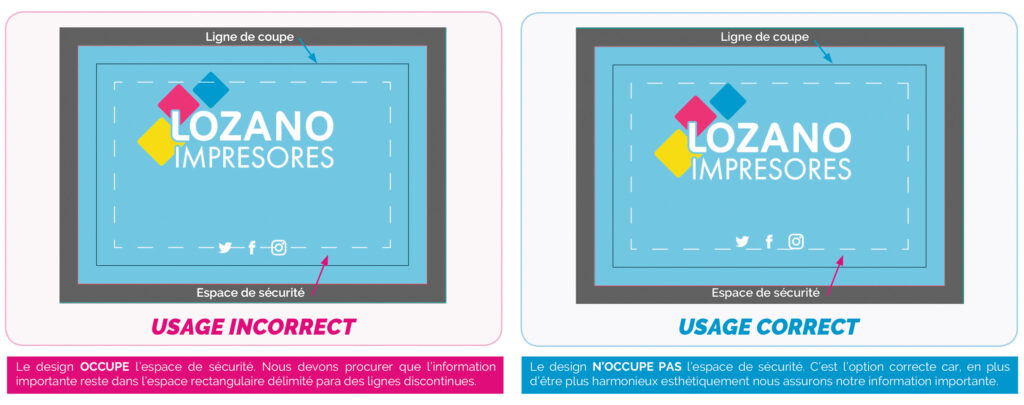
Comment ajuster le fond perdu:
A continuation, nous verrons comment ajuster le document pour l’activer en fonction du programme utilisé :
Pour l’activer dans un document de Illustrator ou Indesign, il faudra mener à bien les étapes suivantes:
- Ouvrir un nouveau document: Au moment d’ouvrir un nouveau document, les deux programmes nous donnent l’option de choisir si nous voulons un fond perdu et les millimètres que nous voulons de à chaque côté du document.
- Activer le fond perdu dans un document qui n’en a pas: Pour activer cette zone nous devons aller à Fichier > Ajuster document
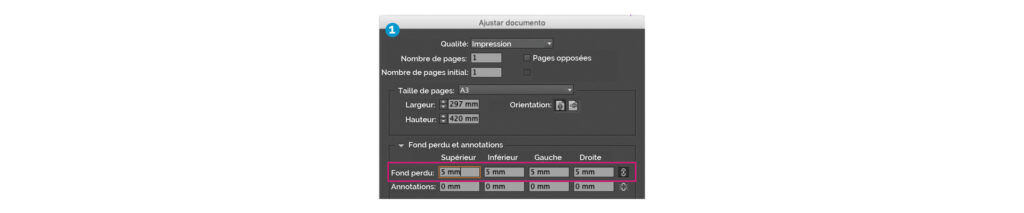
*Note: Dans les versions de Illustrator antérieurs a CS5 il n’existe pas l’option de l’ajouter. Nous devrons donc l’ajouter manuellement en additionnant à mon document les millimètres de chacun des quatre côtés. En effet, si mon document est un A4 (21 x 29,7cm) et mon fond perdu est de 5mm, je devrais créer un document de 22 x 30,7cm.
- Photoshop
Actuellement, Photoshop n’a pas incorporé l’option pour activer le fond perdu. C’est pourquoi, si nous voulons utiliser ce programme et l’ajouter, nous devrons le faire manuellement dans notre design, en ajoutant les mmde la taille totale du document. Par exemple, si mon document mesure 20 x 20 cm, je devrais ouvrir un document qui mesure 21 x 21cm (5mm en haut, 5mm en bas, 5mm à gauche et 5mm à droite).

Nous pouvons, pour nous guider sur l’espace de fond perdu d’un document de Photoshop, le recouper avec des guides. Pour cela, nous suivrons la route: vue > nouveau guide.
- L’espace de sécurité
Un autre concept que nous devons tenir en compte est l’espace de sécurité. C’est la zone existante entre le design et la ligne de coupe et peut donc être coupé
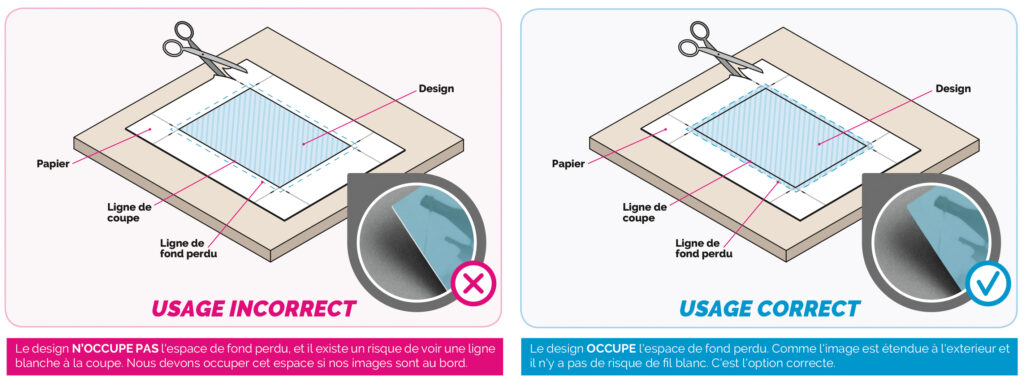
Résumé
Au moment de faire la mise en page de notre produit nous devons tenir en compte :
- Le fond perdu: Si le design a une couleur jusqu’au bord, nous devons activer cette option et ensuite exporter le PDF en le tenant en compte pour éviter le coupé au fil blanc au coupé. Pour cela, nous irons a Fichier>Exporter>Adobe PDF (imprimer). Un fenêtre nouvelle s’ouvre et dans les options du PDF, nous choisirons Marques et Fonds perdus>Utiliser la configuration de fond perdu du document.
- L’espace de sécurité : Tous les éléments importants du design ne doivent pas envahir cet espace, c’est à dire, être situé à un minimum de distance de chaque côté de la ligne de coupe du fichier.
Si vous désirez en savoir plus sur comment ajuster le fond perdu de votre document vous pouvez nous contacter. L’équipe de Lozano Imprimeurs est disponible pour vous aider.
